IP 地址详解:查找您设备的网络标识
IP(互联网协议)地址是网络中设备的唯一标识,它像一个数字指纹,使得设备能够通过 TCP/IP 协议进行通信。互联网和万维网是基于 IP 地址构建的最常见和普及的例子。
在同一个 IP 子网中,每个设备的 IP 地址都必须是独一无二的。这意味着同一子网中的两个设备绝不能拥有相同的 IP 地址,否则会导致冲突,网络通信会发生混乱。
对于 IPv4,IP 地址通常由 4 个八位字节组成,例如“x.x.x.x”,其中每个“x”代表一个 8 位(或十进制的 0 到 255 之间的数字)。 例如:201.112.192.230。而 IPv6 则采用范围更广的地址格式,形如“y:y:y:y:y:y:y:y”,其中每个“y”是一个段,可以用十六进制表示,范围从 0 到 FFFF。例如:2001:0db8:0001:0000:0000:0ab9:C0A8:0102。
IP 地址的主要作用是帮助网络设备定位和识别网络接口。
此外,值得注意的是,每个连接到网络的设备通常都拥有两种类型的 IP 地址:
- 私有或内部 IP 地址
- 公共或外部 IP 地址
内部 IP 地址用于局域网(LAN)内部的设备之间的通信。拥有内部 IP 地址的设备无法直接从全球互联网访问,只能在局域网内部访问。此外,同一个内部 IP 地址可以在不同的网络子网中重复使用,因此它们并不总是唯一的标识符。
与之相对的是,外部 IP 地址允许设备在全球互联网上被访问。由于外部 IP 地址在互联网上是唯一的,它还能揭示设备连接的地理位置。这是因为 IANA(互联网号码分配机构)为不同国家和地区分配了不同的地址范围。
Windows 系统
通过命令提示符查找
在 Windows 命令提示符中输入 ipconfig 命令,系统会列出所有在 Windows 系统上找到的网络适配器。根据您的网络连接类型(如以太网、Wi-Fi 等),列表中可能会显示多个 IP 地址。
以下是一个例子:
(此处应展示 ipconfig 输出示例,为保持简洁,略去)
通过网络和共享中心查找
另一种查找系统网络适配器 IP 地址的方式是打开网络和共享中心。 您可以访问控制面板,然后依次点击“网络和 Internet” -> “网络和共享中心” -> “连接: <Wi-Fi> / <以太网>” -> “详细信息”。
以下是查看此信息的界面示例:
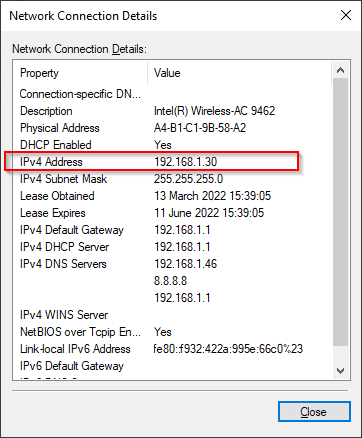
通过设置应用查找
从开始菜单打开设置应用,然后依次点击 “网络和 Internet” -> 选择您的连接类型(例如 Wi-Fi)-> “硬件属性”。 下面是一个截图,展示了在设置应用中查看网络详细信息的方法:
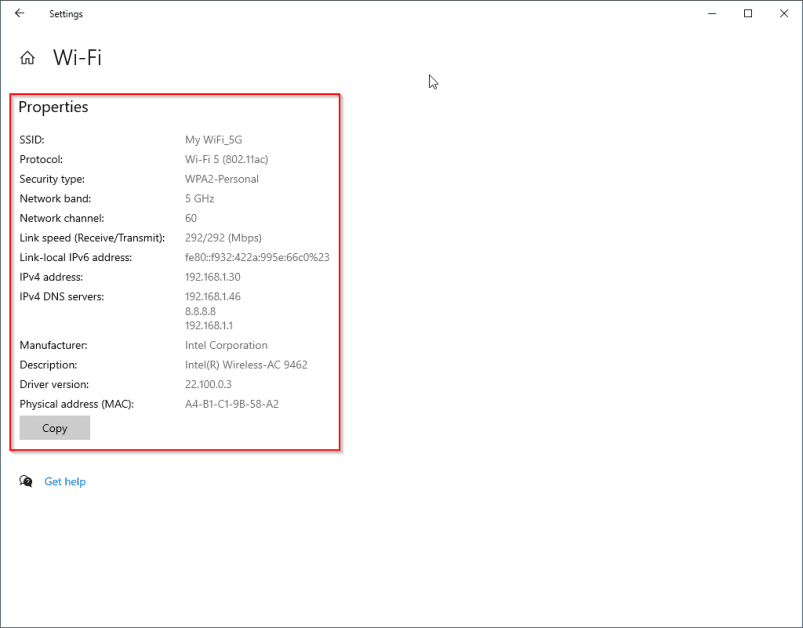
Linux 系统
Linux 提供了多种方法来查看系统的 IP 地址。除了基于 Linux 发行版的图形界面网络管理器外,还有一组常用的命令行界面(CLI)命令,这些命令在大多数发行版中默认都支持。下面将介绍这些常用的命令。
使用 ip 命令
ip 命令功能强大,选项众多。要列出所有网络接口,可以使用 ip a 命令,或者指定网络接口的名称,例如:
$ ip addr show eth0
6: eth0: mtu 1500 qdisc mq state UP group default qlen 1000
link/ether 00:15:5d:8c:b4:c4 brd ff:ff:ff:ff:ff:ff
inet 172.23.120.4/20 brd 172.23.127.255 scope global eth0
valid_lft forever preferred_lft forever
inet6 fe80::215:5dff:fe8c:b4c4/64 scope link
valid_lft forever preferred_lft forever
$使用 hostname 命令
带有 -I 标志的 hostname 命令可以列出连接到不同网络接口的所有 IP 地址。
$ hostname -I
172.23.120.4 10.42.0.0 10.42.0.1
$使用 ifconfig 命令
与 ip 命令类似,ifconfig 命令曾经是 Linux 系统中用于查看/修改网络参数的默认命令,尽管许多发行版仍然支持它。 您可以使用 ifconfig -a 查看所有网络适配器及其 IP 地址,或者使用 ifconfig 指定特定的网络接口:
$ ifconfig eth0
eth0: flags=4163<UP,BROADCAST,RUNNING,MULTICAST> mtu 1500
inet 172.23.120.4 netmask 255.255.240.0 broadcast 172.23.127.255
inet6 fe80::215:5dff:fe8c:b4c4 prefixlen 64 scopeid 0x20<link>
ether 00:15:5d:8c:b4:c4 txqueuelen 1000 (Ethernet)
RX packets 1339936 bytes 1152733066 (1.1 GB)
RX errors 0 dropped 0 overruns 0 frame 0
TX packets 393472 bytes 333379281 (333.3 MB)
TX errors 0 dropped 0 overruns 0 carrier 0 collisions 0
$以上所有方法都会向您显示网络适配器的内部 IP 地址。要从 Linux 终端查看外部或公共 IP 地址,您可以尝试以下任何常用工具(请注意,所有这些命令都与外部服务通信以获取您的公共 IP):
$ curl ifconfig.me
$ curl ident.me
$ curl ipinfo.io/ip
$ dig +short myip.opendns.com @resolver1.opendns.com
$ host myip.opendns.com resolver1.opendns.commacOS 系统
在 Mac 上,您可以使用图形界面(GUI)或终端方法来获取 IP 地址。
图形界面方法
- 从 Apple 菜单打开“系统偏好设置”。
- 点击顶部菜单中的“查看”并选择“网络”。
- 从左侧菜单中选择正确的网络连接。
- 在右侧,您将能够看到 Mac 的 IP 地址。
命令行方法
- 在 Mac 上打开“终端”。
- 对于以太网连接,您可以使用
ipconfig getifaddr en1命令来获取 IP 地址。
例如:
[email protected] ~ % ipconfig getifaddr en1
192.168.1.117
[email protected] ~ %网站的 IP 地址
除了您系统的私有和公共 IP 地址之外,互联网上还有您通过 Web 浏览器或其他应用程序进行通信的网站的公共 IP 地址。 虽然您使用 DNS 名称访问网站,但您的计算机在后台使用 IP 地址来进行这种通信。
我们可以使用任何系统上的一些常用工具(如 ping、nslookup 和 dig)来查询网站的 IP 地址。虽然 ping 命令的主要功能不是获取 IP 地址,但它会在执行过程中显示 IP 地址,并且可以在输出中看到。此外,ping 是一个跨不同操作系统可用的通用工具。以下是这些命令的实际效果:
ping 命令
$ ping -c4 wikipedia.com
PING wikipedia.com (91.198.174.194) 56(84) bytes of data.
64 bytes from ncredir-lb.esams.wikimedia.org (91.198.174.194): icmp_seq=1 ttl=57 time=7.53 ms
64 bytes from ncredir-lb.esams.wikimedia.org (91.198.174.194): icmp_seq=2 ttl=57 time=7.58 ms
64 bytes from ncredir-lb.esams.wikimedia.org (91.198.174.194): icmp_seq=3 ttl=57 time=7.56 ms
64 bytes from ncredir-lb.esams.wikimedia.org (91.198.174.194): icmp_seq=4 ttl=57 time=7.59 ms
--- wikipedia.com ping statistics ---
4 packets transmitted, 4 received, 0% packet loss, time 3004ms
rtt min/avg/max/mdev = 7.532/7.564/7.591/0.022 ms
$您可以探索更多 ping 命令的用法示例。
nslookup 命令
$ nslookup wikipedia.com
Server: 127.0.0.53
Address: 127.0.0.53#53
Non-authoritative answer:
Name: wikipedia.com
Address: 91.198.174.194
Name: wikipedia.com
Address: 2620:0:862:ed1a::3
$dig 命令
$ dig +short wikipedia.com
91.198.174.194
$如果您手头没有终端,或者不习惯使用命令行,不用担心。有很多可用的 whois 工具可以直接从浏览器获取网站的 IP 地址详细信息。
例如,可以访问 techblik.com 提供的 whois 工具。
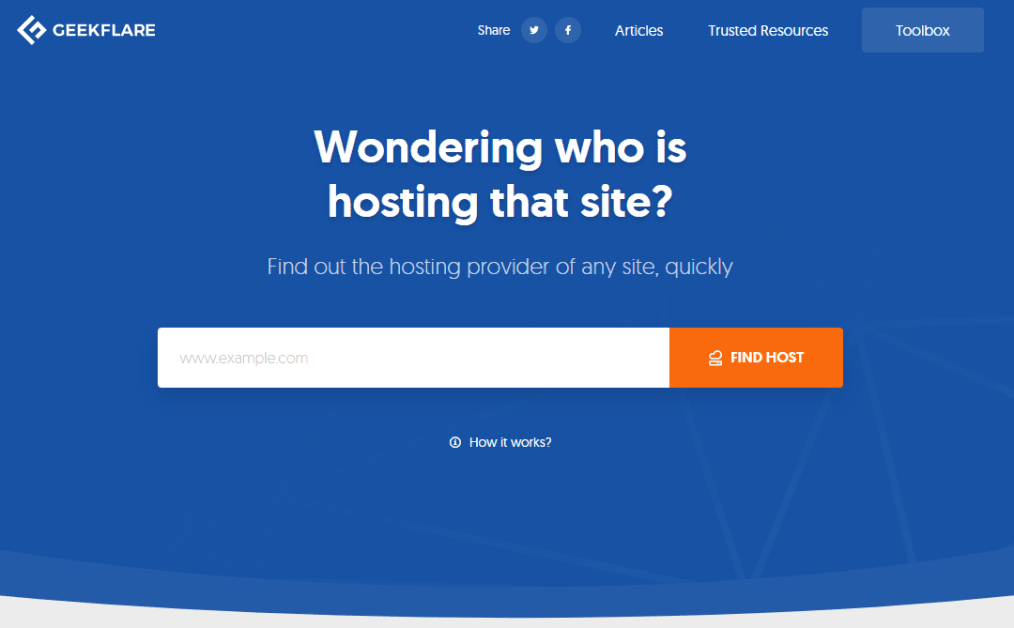
您只需输入要查找 IP 的网站域名,然后单击“查找主机”按钮,该工具将向您展示该网站的 IP 地址以及其他相关信息,如地理位置和托管详细信息。
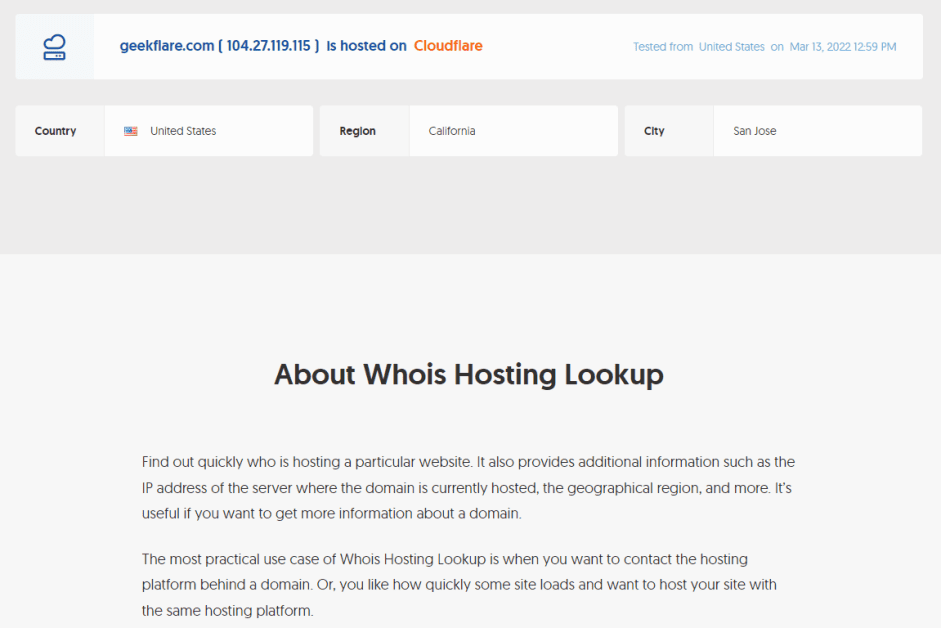
结论
IP 地址是现代互联网运作的基石。本文介绍了私有 IP 和公共 IP 的区别,以及如何识别分配给 Windows、Linux 和 Mac 系统的网络接口的 IP 地址。